
- Outeur John Day [email protected].
- Public 2024-01-30 07:24.
- Laas verander 2025-01-23 12:53.

Deurlopende monitering van liggaamstemperatuur is 'n manier om 'n korona -pasiënt op te spoor. Daar is soveel soorte termometers in die mark beskikbaar. Die normale termometer kan die temperatuur van 'n covid -pasiënt meet en kan ook die virus versprei. In hierdie spesiale situasie kan ons die nie -kontaktermometer gebruik. En ook bekend as hierdie toestel as temperatuur geweer. Die grootste vervaardiging van hierdie temperatuurgeweer China. En hierdie toestel is duur. Maar hierdie sluit en Covid-19-drade maak die vervaardiging van hierdie toestel moeiliker. Ons kan 'n nie -kontaktermometer maak met 'n paar algemeen beskikbare komponente.
Stap 1: Hoe werk dit?
Die hoofkomponent van hierdie nie -kontaktermometer is 'n MLX90614 nie -kontak temperatuur sensor. Die werking van MLX90614 word in die volgende paragraaf beskryf. Die uitset van hierdie sensor is gekoppel aan Arduino Nano. Arduino druk die temperatuur op 'n slimfoon af met behulp van die Serial Monitor Android -app. U hoef dus nie 'n eksterne kragbron te gebruik nie. Omdat Arduino en sensor krag van die slimfoon sal neem.
Stap 2:

MLX90614 is 'n IR-temperatuursensor vir nie-kontak temperatuurmetings. Dit het 'n I2C -koppelvlak om met die mikrobeheerder te kommunikeer. Hier gebruik ons Arduino Nano as mikrobeheerder. Hierdie temperatuursensor kan die temperatuur meet sonder om aan die voorwerp te raak. Dit het 'n temperatuur van 0,5 grade Celsius.
Stap 3:
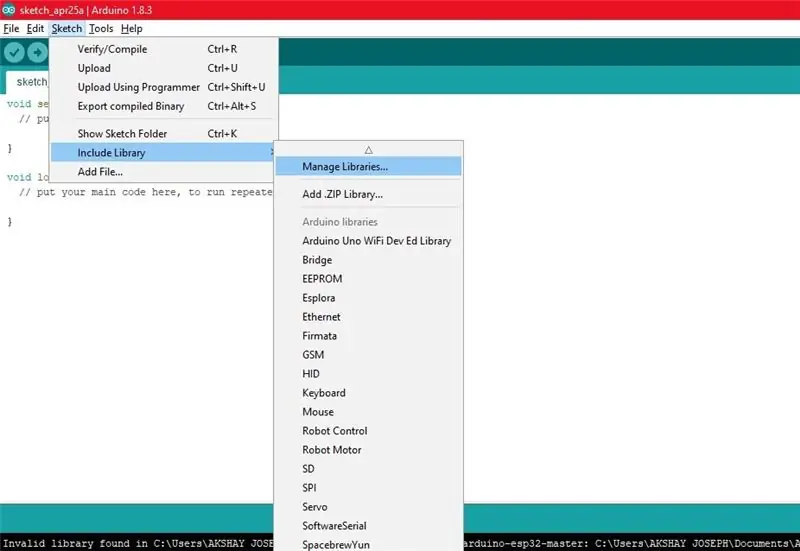
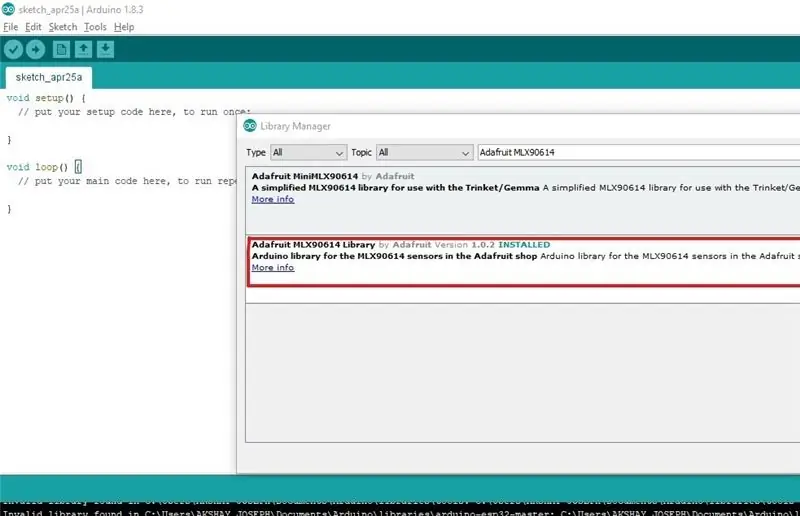
Maak Arduino IDE oop en maak 'n nuwe werkruimte oop. Ons moet 'n biblioteek byvoeg. Gaan na Skets> Sluit biblioteek in> Biblioteekbestuurder. Soek dan Adafruit MLX90614 en installeer dit.
Stap 4:

Sluit dan weer Arduino IDE en The Open Arduino IDE. Voeg dan die koplêer "Adafruit_MLX90614.h" by vir 'n beter kommunikasie met MLX90614 Temperatuursensor. Voeg dan 'n ander koplêer "Wire.h" by vir I2C -kommunikasie. Definieer dan 'n veranderlike "mlx" om die MLX90614 -sensor te skakel. En skakel die funksie Adafruit_MLX90614 () na hierdie veranderlike.
Stap 5:

Nou moet ons die opsetgedeelte kodeer.
Begin eers met die seriële kommunikasie met die braudsnelheid van 9600. Begin dan met die sensor met die trefwoord "mlx.begin ()".
Stap 6:
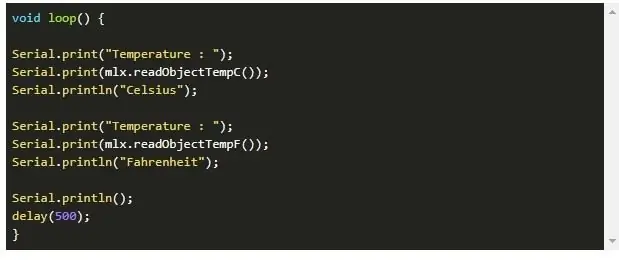
Die opstelgedeelte is voltooi. Vervolgens gaan ek die lusgedeelte kodeer.
Eers druk ek 'n woord "temperatuur" en druk dan die temperatuur wat deur die sensor opgespoor word, af. Hier is die temperatuur in Celsius. Ons noem die funksie 'mlx.readObjectTempC ()' en druk dan die eenheid as 'Celsius'. In die volgende reël moet ons weer die woord "temperatuur" druk. Druk dan die temperatuur in Fahrenheit af. Hiervoor gebruik ons die funksie "mlx.readAmbientTempF ()". Druk die eenheid dan uit as "Fahrenheit". Druk dan 'n nuwe reël af en wag 500 millisekondes vir die volgende lesing.
Stap 7:
Die koderingsdeel is voltooi. Die volledige kode word in die kode -deel van hierdie artikel gegee. Laai die kode op na Arduino Nano.
Hardewareverbindings
Arduino Nano MLX90614
A4 - SDA
A5 - SDL
3.3V - Vcc
GND - GND
Bedraad die kring met behulp van bogenoemde data of stroomdiagram. Plaas nou die Arduino Nano en sensor in 'n omhulsel. Sit 'n gaatjie op die omhulsel sodat die sensor die temperatuur kan lees. Sit nog 'n gaatjie om die USB -kabel aan te sluit op die arduino -bord. Koppel dan die USB aan die Arduino en die ander kant van die slimfoon. Installeer die seriële monitor -app en stel die baurd -koers in as 9600. Die projek is voltooi
Moet asseblief nie my kode kopieer nie. Verstaan die kode en maak u eie.
U kan hier by ons telegramgroep aansluit of INNOVASIE soek.
BLY TUIS, BLY VEILIG, BLY KREATIEF. Laat die ketting breek.
Volg my, Instagram: five_volt_player
Facebook: Akshay Joseph
Github: akshayjoseph666
Kontak: [email protected]
Deel u ervaring en voorstelle in die kommentaarblokkie.
Vorige artikels
- Aanraaklose handwas -timer
- Outomatiese waterkraan
- Outomatiese handreiniger
- Interface Ultrasoniese sensor met Arduino Uno
- Beheer servomotor met Arduino Uno en drukknop
- Beheer servomotor met Arduino Uno en POT
- Servomotor -koppelvlak met Arduino Uno
Aanbeveel:
Spelontwerp in vyf stappe: 5 stappe

Spelontwerp in fliek in 5 stappe: Flick is 'n baie eenvoudige manier om 'n speletjie te maak, veral iets soos 'n legkaart, visuele roman of avontuurlike spel
Gesigsopsporing op Raspberry Pi 4B in 3 stappe: 3 stappe

Gesigsopsporing op Raspberry Pi 4B in 3 stappe: in hierdie instruksies gaan ons gesigsopsporing uitvoer op Raspberry Pi 4 met Shunya O/S met behulp van die Shunyaface-biblioteek. Shunyaface is 'n biblioteek vir gesigherkenning/opsporing. Die projek het ten doel om die vinnigste opsporing en herkenningssnelheid te bereik met
DIY Vanity Mirror in eenvoudige stappe (met LED -strookligte): 4 stappe

DIY Vanity Mirror in eenvoudige stappe (met behulp van LED Strip Lights): In hierdie pos het ek 'n DIY Vanity Mirror gemaak met behulp van die LED strips. Dit is regtig cool, en u moet dit ook probeer
Arduino Halloween Edition - Zombies pop -out skerm (stappe met foto's): 6 stappe

Arduino Halloween Edition - Zombies pop -out skerm (stappe met foto's): wil u u vriende skrik en 'n skreeu geraas maak tydens Halloween? Of wil u net 'n goeie grap maak? Hierdie pop-up skerm van Zombies kan dit doen! In hierdie instruksies sal ek u leer hoe u maklik Zombies kan spring deur Arduino te gebruik. Die HC-SR0
Speel Doom op u iPod in 5 maklike stappe !: 5 stappe

Speel Doom op u iPod in 5 maklike stappe !: 'n Stap-vir-stap gids oor hoe u Rockbox op u iPod kan dubbellaai om Doom en tientalle ander speletjies te speel. Dit is iets baie maklik om te doen, maar baie mense staan nog steeds verbaas as hulle sien hoe ek op my iPod doom speel en deurmekaar raak met die instruksies
